
안녕하세요 ~ 쁠뤼입니다!
오늘은 미러링 케이블을 소재로 들고왔는데요?
저는 스마트 TV를 이용하기 때문에 유튜브나 넷플릭스 같은 경우는 딱히 미러링 할 필요없이 바로 TV 기능을 이용해서 시청을 하는 편이에요.
하지만, 저는 TV 가격때문에, 해외에서 직구를 했는데요. 직구를 하게 되면 왓챠나 몇개의 어플을 사용하지 못하더라구요..?
그래서 이리 뛰고, 저리 뛰어본 결과 미러링 케이블을 하나 구매했는데요? 정말 쓰면서 만족하는 중이라, 혹시 미러링 케이블 고민중 이신분들이 계신다면 정말 강추! 해요.
*이 포스팅에서 사용된 썸네일이나 몇몇 사진들의 출처는 디옵텍의 판매 페이지임을 밝힙니다.*
*C 타입 케이블이기 때문에 아이폰의 경우 라이트닝 포트 변환용 짹을 따로 구해주세요.*
그럼 한번 같이 보시죠!

바로 이 녀석인데요? 이 미러링 케이블의 이름은 ' 디옵텍 USB C타입 TO HDMI 미러링 케이블 ' 이에요.
제가 이 케이블을 선택한 이유는 일단 '무선 미러링일 경우에는 넷플릭스나 몇몇 프로그램이 지원되지 않는 경우가 있어요. '
그래서 유선 미러링 케이블을 구매 해야겠다! 라고 생각하게 되었어요.

그리고 유선, 무선을 떠나서 제일 먼저 고려해야 할것은 바로 주시율인데요? 이것을 제대로 알아보지 않고 구매하신다면, 미러링은 했지만 시청하기 싫어지고, 눈이 아프실 수 도있어요.
즉, 주시율울 4K에 60HZ짜리로 구매하셔야 해요. 미러링안 할때는 요즘 스마트폰이나 태블릿들이 얼마나 화질, 주시율이 좋은지 아시는 분들인 만큼 좋은 화면 보다가 갑자기 구린 화면보면 정말 그다지 보고싶지가 않아요..


택배온 박스를 까서 내용물을 봤는데요~? 정말 엄청 심플하답니다!

고급형 페브링 선재라 내구성에 있어서도 걱정이 없답니다!
솔직히 여기저기서 케이블 같은것들 구해서 사용하다 보면 얼마 못쓰고 인식이 안되는등의 문제도 많은데. ' 디옵텍 USB C타입 TO HDMI 케이블 '은 페브릭 선재이기 때문에 그런 문제는 제쳐두고 구매 의사를 결정할 수 있었어요.

상세 스펙표에요.
모델명은 ' JUSTLINK CTH02PW ' 이며, 입력포트는 ' USB3.1 TYPE - C (MALE)' 이구요.
출력포트는 ' HDMI(FEMALE ) ' 이랍니다.
최대 해상도는 4K 이며 길이는 2M, 3M이렇게 있어요.

일반 2M와 3M 그리고 2M 길이에 충전이 되는 모델이 있는데요? 각 사용처에 맞게 구매하셔서 사용하시면 될거같아요.
본연의 기능인 미러링은 더할나위없이 괜찮더라구요.
캠핑이나 야외에서 사용하시는 거라면 그래도 케이블이 긴것이 나을 수 있지만, 충전 환경이나 보조배터리를 들고 다니지 않는다고 하시면 충전형을 구매하시는게 제일 나으실거에요.
여기까지 ' 디옵텍 USB C타입 TO HDMI 케이블 '의 스펙이나 장점을 설명 드렸는데, 이젠 사용법에 대해서 알아볼까요?
사용 방법은 간단해요.

C타입 케이블 부분을 아이패드나 아이폰 혹은 스마트 기기에 연결하고 HDMI 케이블을 TV에 연결해줍니다.

위의 사진처럼 잘 연결하셨다면요.

위에 언급한 것처럼 연결하고 나서 아이패드 혹은 아이폰에서 스테이션을 열어서 ' 화면 미러링 '만 클릭하면 끝!
*참고로 미러링 상태에서는 볼륨이 따로 조절이 안되더라구요. 미러링 하기전 원하는 볼륨에 맞춰놓고 연결하세요.*
*그게 안된다면 원하는 볼륨이 될때까지 연결과 해제를 반복하셔야 해요.*

전 스마트 TV를 해외직구를 한 제품이라서 유튜브랑 넷플릭스는 되는데, 왓챠나 다른 몇몇 앱은 실행이 안되네요..
그래서 이렇게 미러링 케이블을 사용해서 미러링해서 시청을 하는데요.
미러링 케이블로 나온 제품이지만, 빔프로젝트랑 연결 하시거나 덱스모드 지원 기기를 통해 덱스모드를 사용하시면 된답니다~
내구성 걱정, 주시율 걱정 따로 하시면서 골머리 썩지마세요~
' 참고로 더욱 더 다양한 사용처가 있지만 포스팅의 한계로 인해 다 서술하지 못한점 사과드립니다. '
' 자세한 내용이 궁금하시다면 디옵텍 USB C타입 TO HDMI 케이블을 검색하셔서 구매페이지에 가시면 더 상세한 내용이 있어요. '
이만, ' 디옵텍 USB C타입 TO HDMI 케이블 ' 의 포스팅을 마무리 하겠습니다.
이 포스팅이 아이패드및 아이폰, 스마트기기 미러링 케이블을 여러가지 알아보시는 분들에게 조금이나마 도움이 되었길 바랍니다!
다음에는 더욱 알찬 내용의 포스팅으로 찾아뵐께요!
쁠뤼였습니다.
'일상 이야기 > 꿀팁및 꿀템정보' 카테고리의 다른 글
| 종합부동산세(종부세) 기준은? 2020년 기준! (0) | 2020.12.07 |
|---|---|
| 아이폰12Mini 사용 후기와 스펙. (0) | 2020.11.24 |
| 내돈내산 경동 나비엔 온수매트, 난방비 절약등 가성비 갑중의 갑! (0) | 2020.10.28 |
| 라카이 코리아, 또 일내다! 멋진 아이폰, 갤럭시 스마트폰케이스 사고 후원까지!(feat.당일배송) (0) | 2020.10.25 |
| 여성호신용무기로 성범죄, 묻지마 범죄등 강력 범죄 예방하자. 호신용무기의 종류와 장점및 단점. (0) | 2020.10.20 |



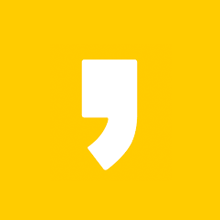




최근댓글